X
Questo articolo è stato scritto in collaborazione con il nostro team di editor e ricercatori esperti che ne hanno approvato accuratezza ed esaustività.
Il Content Management Team di wikiHow controlla con cura il lavoro dello staff di redattori per assicurarsi che ogni articolo incontri i nostri standard di qualità.
Questo articolo è stato visualizzato 162 928 volte
Questo articolo spiega come riportare un televisore Samsung alle impostazioni di fabbrica originali. Il processo è per la maggior parte uguale a quello dei televisori più recenti, ma il menu potrebbe differire un po' in base all'anno di produzione.
Passaggi
Metodo 1
Metodo 1 di 5:
Smart TV Prodotte nel 2021
-
1Premi il pulsante "Home" sul telecomando. È quello con l'icona che richiama una casa. Premendo questo pulsante verrà visualizzato sullo schermo del televisore il menu principale.
-
2Seleziona l'icona a forma d'ingranaggio Settings per accedere alle impostazioni. È l'opzione che si trova all'estrema sinistra della barra del menu. Premi sul lato sinistro del pulsante circolare per spostare il cursore fino all'icona interessata. Quindi premi il pulsante interno alla ghiera circolare per selezionare il menu delle impostazioni.
-
3Seleziona Support. È la quinta opzione sul menu. Si trova accanto a un'icona che assomiglia a una nuvola con un "?" al centro. Premi la parte inferiore del pulsante circolare per scorrere il cursore fino a mettere in evidenza l'opzione indicata ("Support"). Premi quindi il pulsante interno alla ghiera per selezionarla.
-
4Seleziona Device Care. È la seconda opzione del menu di "Support". Il televisore eseguirà una diagnostica veloce per poi notificare la condizione del dispositivo. A quel punto verranno visualizzate quattro opzioni sulla parte inferiore dello schermo.
-
5Seleziona Self Diagnosis. È la seconda opzione tra quelle presenti nella parte inferiore dello schermo, al centro. Premi la parte inferiore della ghiera per navigare verso il basso. Quindi premi sul lato destro della ghiera per spostare il cursore verso destra. Una volta in evidenza il pulsante "Self Diagnosis", premi il pulsante interno alla ghiera per selezionarlo.
-
6Seleziona Reset Smart Hub. Si trova in fondo al menu di "Self Diagnosis". È l'opzione con lo sfondo verde. Premi sulla parte inferiore della ghiera per andare direttamente in fondo al menu. Premi quindi il pulsante rotondo all'interno della ghiera per selezionare l'opzione "Reset Smart Hub".
-
7Inserisci il tuo PIN. Usa i numeri nella parte inferiore dello schermo per inserire il PIN di 4 cifre. Premi sul lato sinistro e destro della ghiera per spostare il cursore tra i numeri. Premi il pulsante rotondo interno alla ghiera per selezionare un numero. Se non hai ancora impostato un PIN, quello di default è "0000". Questo resetterà immediatamente il tuo televisore. Il televisore potrebbe spegnersi e riaccendersi durante il processo di reset.
- Se hai dimenticato il tuo PIN, sarà necessario contattare il servizio clienti di Samsung.
- Non staccare il televisore finché il processo di reset non è concluso.
Pubblicità
Metodo 2
Metodo 2 di 5:
Smart TV Prodotte dal 2018 al 2020
-
1Premi il pulsante "Home" sul telecomando. È quello con l'icona che richiama una casa. Premendo questo pulsante verrà visualizzato sullo schermo del televisore il menu principale.
-
2Seleziona l'icona a forma d'ingranaggio Settings per accedere alle impostazioni. È l'opzione che si trova all'estrema sinistra della barra del menu. Premi sul lato sinistro del pulsante circolare per spostare il cursore fino all'icona interessata. Quindi premi il pulsante interno alla ghiera circolare per selezionare il menu delle impostazioni.
-
3Seleziona Support. È la quinta opzione sul menu. Si trova accanto a un'icona che assomiglia a una nuvola con un "?" al centro. Premi la parte inferiore del pulsante circolare per scorrere il cursore fino a mettere in evidenza l'opzione indicata ("Support"). Premi quindi il pulsante interno alla ghiera per selezionarla.
-
4Seleziona Self Diagnosis. È la seconda opzione del menu di "Support". Premi "Su" e "Giù" sulla ghiera per navigare all'interno del menu. Premi quindi il pulsante interno alla ghiera per selezionare "Self Diagnosis".
-
5Seleziona Reset. È l'ultima icona del menu di "Self Diagnosis". Premi "Su" e "Giù" sulla ghiera per navigare all'interno del menu. Premi quindi il pulsante interno alla ghiera per selezionare "Reset".
-
6Inserisci il tuo PIN. Usa la ghiera di controllo sul telecomando per navigare tra i numeri visualizzati sullo schermo. Premi il pulsante interno alla ghiera per selezionare un numero e inserisci il PIN. Se non ne hai impostato uno, quello di default è "0000". Il televisore comincerà immediatamente il reset. Potrebbe spegnersi e riaccendersi durante il processo. Non staccare il televisore finché il reset non si è concluso.[1]
- Se hai dimenticato il tuo PIN, sarà necessario contattare il servizio clienti di Samsung.
Pubblicità
Metodo 3
Metodo 3 di 5:
Smart TV Prodotte dal 2014 al 2018
-
1Premi il pulsante Menu del telecomando. Si aprirà il menu principale della TV.[2]
- Questo metodo funziona su tutti i televisori Samsung prodotti a partire dalla serie H del 2014 fino alla serie NU del 2018.
-
2Seleziona Supporto e premi ↵ Enter. Vedrai comparire delle opzioni sul lato destro dello schermo.
- Sul tuo telecomando puoi trovare OK/Select al posto di ↵ Enter.
-
3Seleziona Auto diagnosi e premi ↵ Enter. Comparirà il menu di Autodiagnosi.
-
4Seleziona Reset e premi ↵ Enter. Comparirà una finestra in cui devi inserire il PIN di sicurezza.
- Se non puoi selezionare questa voce, leggi la sezione "Usare il Menu di Servizio".
-
5Inserisci il PIN. Se non l'hai mai cambiato, quello predefinito è 0000. Una volta fatto, si aprirà la finestra Reset.
- Se hai cambiato il PIN non ma non lo ricordi, puoi ricevere aiuto dal servizio clienti di Samsung.
-
6Seleziona Sì e premi ↵ Enter. Tutte le impostazioni della televisione verranno riportate a quelle di fabbrica originali. L'operazione può richiedere diversi minuti e la TV potrebbe riavviarsi più volte.Pubblicità
Metodo 4
Metodo 4 di 5:
Modelli Smart TV più Vecchi
-
1Tieni premuto il tasto Exit del telecomando per 12 secondi. Devi farlo quando la TV è accesa. La luce di standby lampeggerà senza interruzioni.[3]
- Questo metodo funzionerà per tutte le Smart TV del 2013 e precedenti.
-
2Rilascia il pulsante dopo 12 secondi. Comparirà la finestra del reset alle impostazioni di fabbrica.
-
3Seleziona OK. La televisione verrà riportata alle impostazioni originali. Al termine dell'operazione, si spegnerà.
-
4Riaccendi la televisione. Dopo il riavvio, dovrai completare la prima configurazione, come se avessi appena acquistato la TV.Pubblicità
Metodo 5
Metodo 5 di 5:
Usare il Menu di Servizio
-
1Metti la TV in modalità standby. Puoi usare questo metodo su tutti i modelli Samsung, ma dovresti farlo come ultima risorsa. Metti la televisione in standby spegnendola con il telecomando.
- La TV è in standby quando la luce rossa del televisore è accesa, ma lo schermo è spento.
-
2Premi sul telecomando Mute 1 8 2 Power. Devi premere i tasti in sequenza piuttosto rapidamente. Dopo alcuni secondi, dovrebbe comparire un menu.[4]
- Se non compare un menu dopo 10-15 secondi, prova una di queste sequenze alternative:[5]
- Info ≣ Menu Mute Power
- Info Settings Mute Power
- Mute 1 8 2 Power
- Display/Info ≣ Menu Mute Power
- Display/Info P.STD Mute Power
- P.STD Help Sleep Power
- P.STD ≣ Menu Sleep Power
- Sleep P.STD Mute Power
- Se non compare un menu dopo 10-15 secondi, prova una di queste sequenze alternative:[5]
-
3Seleziona Reset e premi ↵ Enter. Per farlo, usa le frecce del telecomando (o i tasti dei canali). La televisione si spegnerà e verrà resettata.
- Sul tuo telecomando puoi trovare OK/Select al posto di Invio.
- L'opzione Reset può trovarsi all'interno del menu Opzioni.
-
4Riaccendi la TV. Dopo il riavvio, troverai le impostazioni di fabbrica predefinite.Pubblicità
Riferimenti
- ↑ https://www.samsung.com/ie/support/tv-audio-video/how-do-i-perform-a-factory-reset-on-my-samsung-tv/
- ↑ https://www.samsung.com/au/support/tv-audio-video/smart-tv-how-to-perform-a-factory-data-reset/
- ↑ https://www.samsung.com/au/support/tv-audio-video/smart-tv-how-to-perform-a-factory-data-reset/
- ↑ https://ccm.net/faq/40592-reset-a-samsung-smart-tv-to-factory-settings
- ↑ https://www.askvg.com/secret-service-codes-for-sony-and-lg-tv/
Informazioni su questo wikiHow
Pubblicità

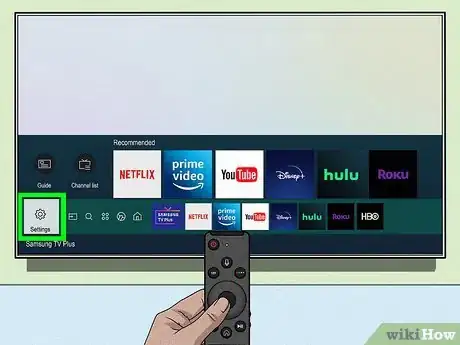

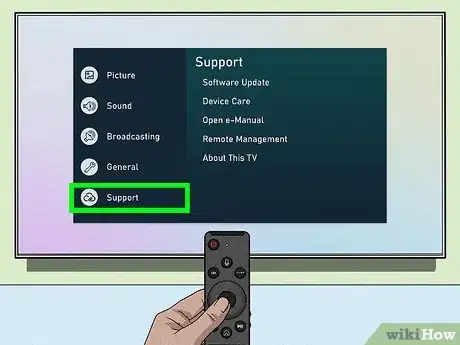
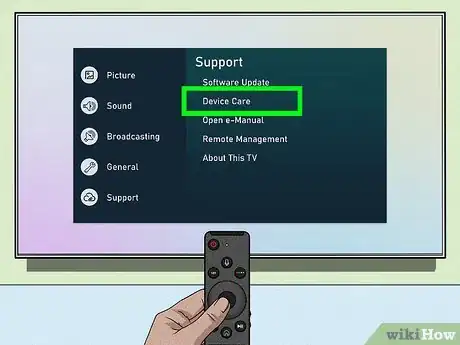
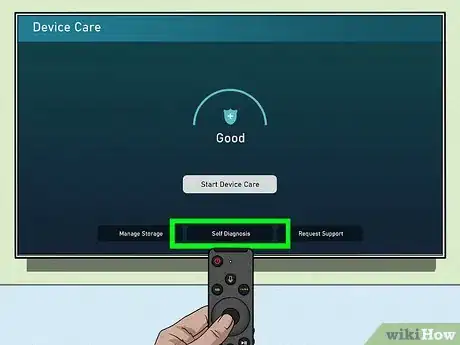
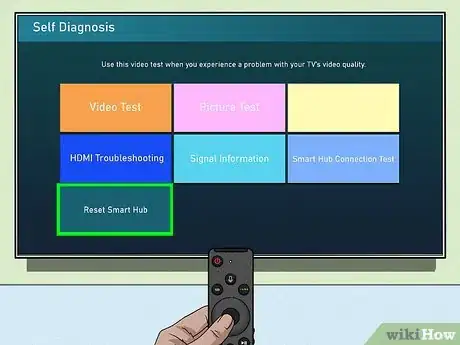
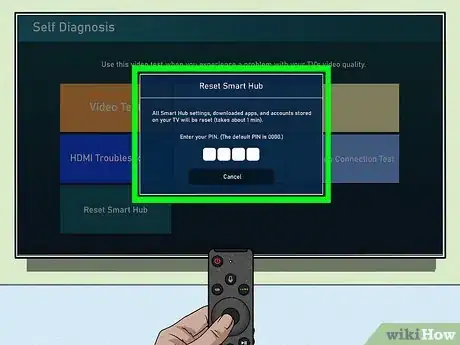

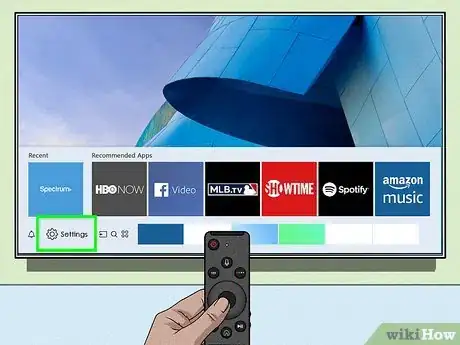
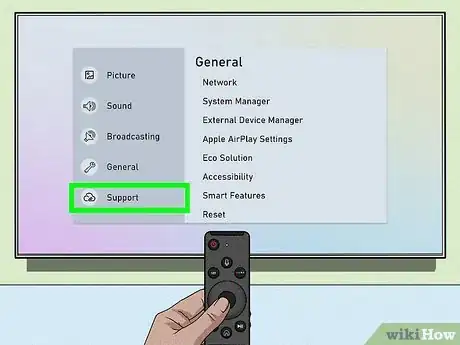
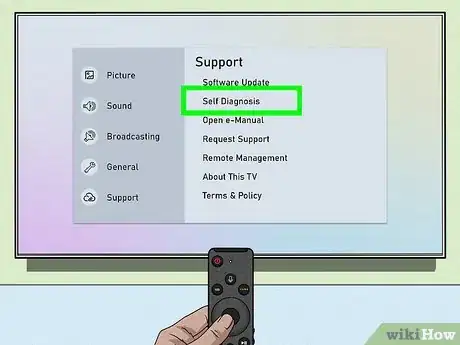
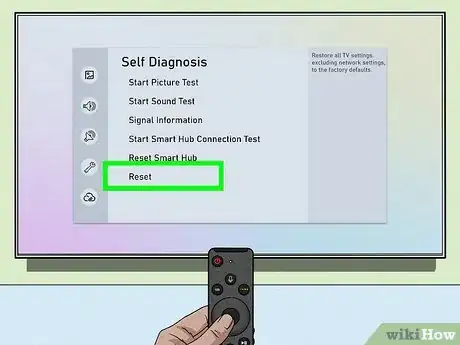
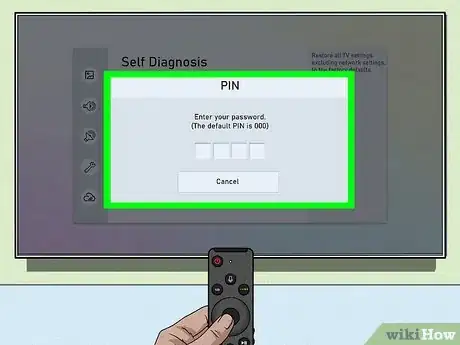

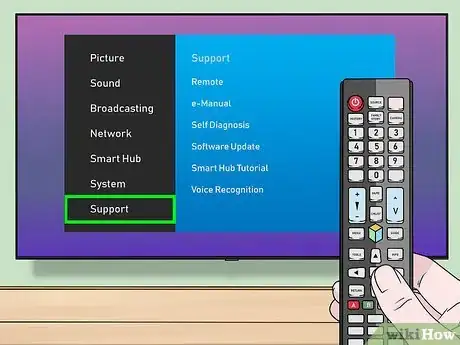
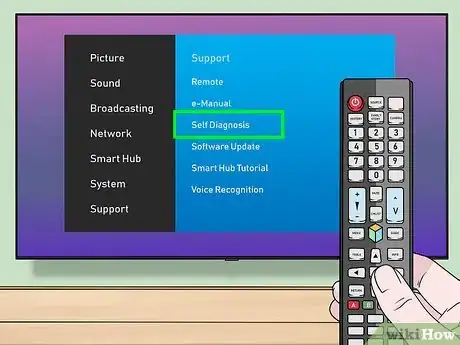
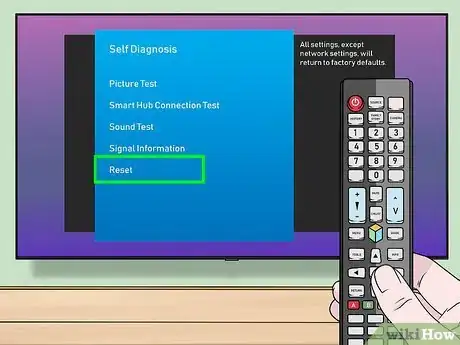
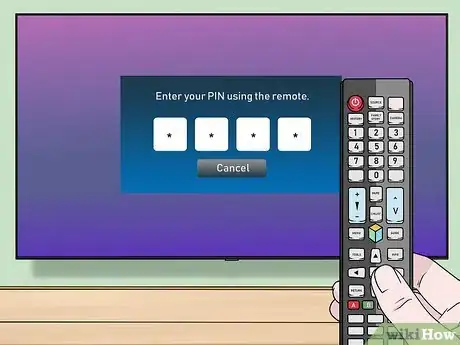
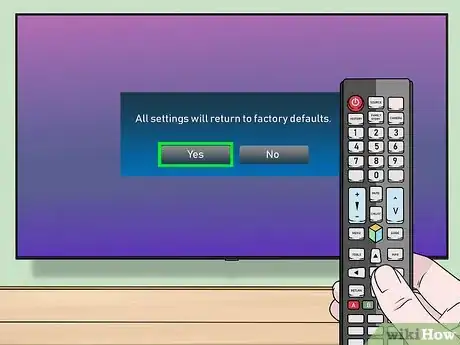
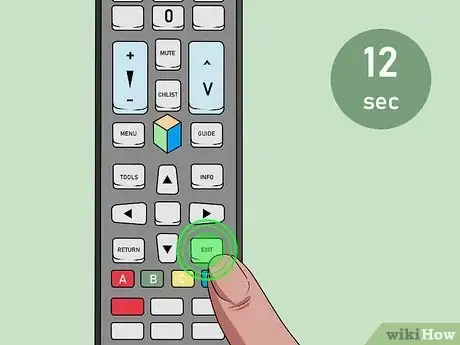
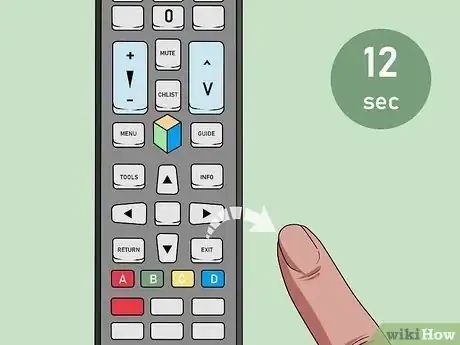
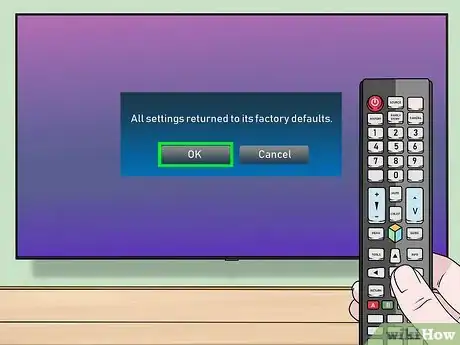
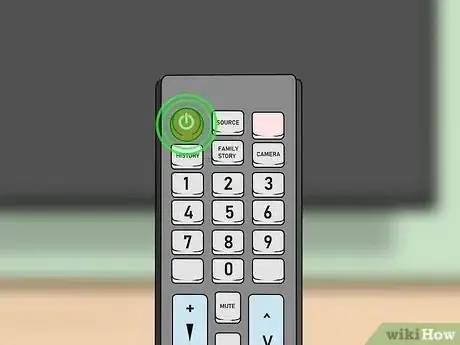


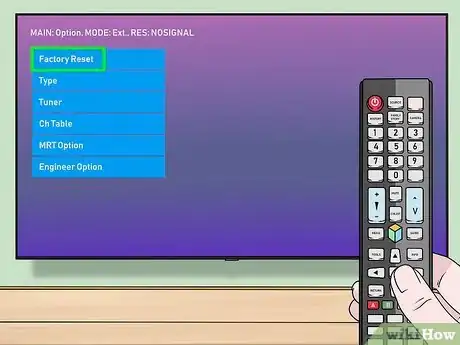

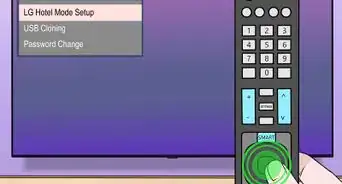






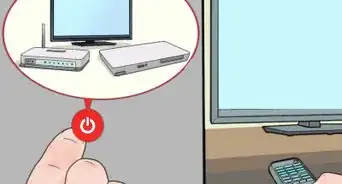
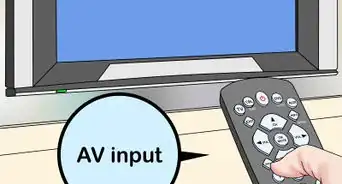




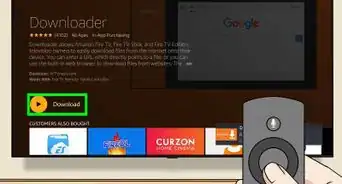





Il Content Management Team di wikiHow controlla con cura il lavoro dello staff di redattori per assicurarsi che ogni articolo incontri i nostri standard di qualità. Questo articolo è stato visualizzato 162 928 volte